win7如何关闭显卡的硬件加速功能?硬件加速功能是很多独立显卡中都会支持的功能,通过硬件加速能够让显卡来分担一部分的计算机运算,有效提高电脑性能。不过硬件加速功能并非是万能的,某些情况下也可能会碰到视频出现雪花和卡屏,看视频一卡一卡的问题。所以在碰到类似问题时最好确认一下自己的电脑是否开启了硬件加速,下面小编就分享一下win7系统确认硬件加速是否开启的方法,有需要的朋友一起来看看吧。
win7如何确认显卡的硬件加速功能是否开启
1、首先点击win7系统左下角的“开始”图标打开开始菜单窗口,然后在窗口右侧的菜单中点击“运行”这一项;
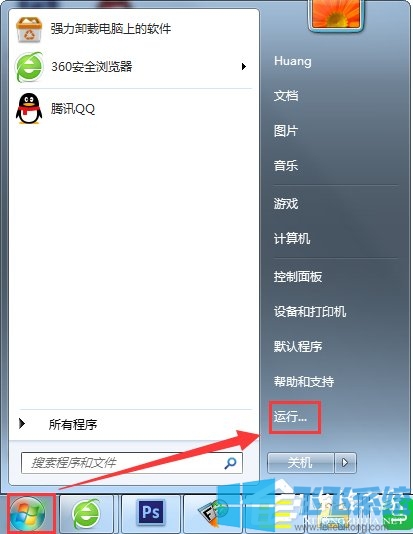
2、此时会打开win7系统的运行窗口,在窗口中输入“dxdiag”并按下回车键打开directx 诊断工具;
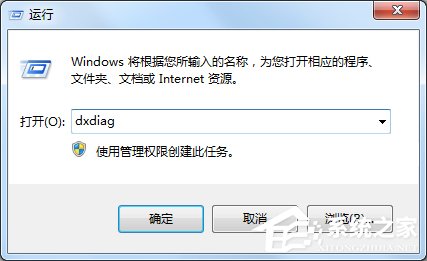
3、进入directx 诊断工具窗口中后,在头部点击切换到“显示”选项卡中;
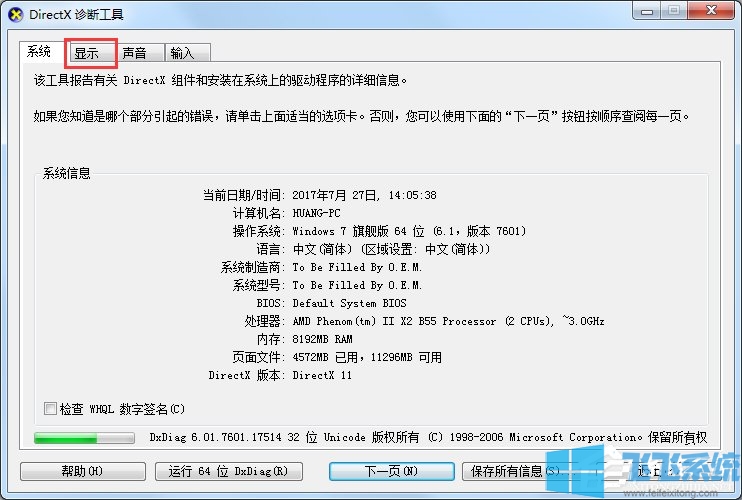
4、如下图所示,在显示选项卡中就可以确认当前是否已经开启了硬件加速功能;
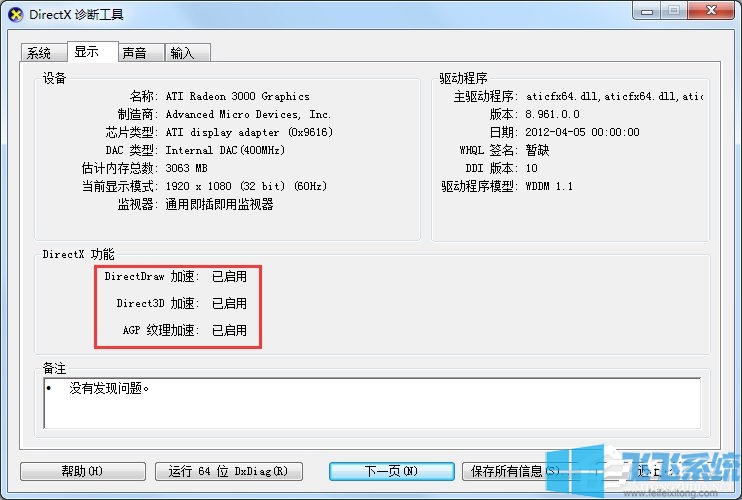
以上就是关于win7如何确认显卡的硬件加速功能是否开启的全部内容了,按照上面的方法来进行操作,你就可以轻松确认自己显卡的硬件加速功能是否开启了。
分享到: